引言
屏幕保护程序是Windows系统中的一个实用功能,它可以在你的电脑屏幕处于闲置状态时显示动态画面,不仅美观,还能在一定程度上保护你的隐私。本文将详细介绍如何在Windows 10系统中设置屏幕保护程序,包括如何选择、配置以及个性化你的屏幕保护。
一、开启个性化设置
1.1 通过“开始”菜单进入设置
点击Windows 10桌面左下角的“开始”按钮。
在弹出的菜单中选择“设置”。
在“设置”菜单中,点击“个性化”。
1.2 通过“控制面板”进入设置
点击Windows 10桌面左下角的“开始”按钮。
在弹出的菜单中选择“控制面板”。
在“控制面板”中,点击“外观和个性化”。
然后点击“个性化”。
二、选择屏幕保护程序
2.1 进入屏幕保护程序设置
在“个性化”窗口中,点击左侧的“锁屏界面”。
在右侧窗口中,点击“屏幕保护程序设置”链接。
2.2 选择屏幕保护程序
在弹出的“屏幕保护程序设置”对话框中,你可以看到一系列的屏幕保护程序选项。
选择你喜欢的屏幕保护程序,例如“3D文字”、“流动拼贴”等。
点击“确定”应用设置。
三、配置屏幕保护程序
3.1 设置等待时间
在“屏幕保护程序设置”对话框中,你可以设置屏幕保护程序启动前的等待时间。
在“等待”下拉菜单中选择你想要的时间,例如“1分钟”、“5分钟”等。
3.2 设置密码保护
如果你想在屏幕保护程序启动后需要输入密码才能返回桌面,可以勾选“在恢复时显示登录屏幕”选项。
点击“应用”按钮应用设置。
四、个性化屏幕保护程序
4.1 3D文字屏幕保护程序
如果选择了“3D文字”作为屏幕保护程序,可以点击“设置”按钮进行进一步配置。
在“3D文字设置”对话框中,你可以输入自定义的文字,设置文本颜色、动态效果和样式等。
4.2 其他屏幕保护程序
对于其他屏幕保护程序,可能还有额外的设置选项,例如背景颜色、过渡效果等。
根据你的喜好进行调整。
五、总结
通过以上步骤,你可以轻松地在Windows 10系统中设置屏幕保护程序,让你的电脑桌面更加个性化。无论是为了保护隐私还是增添美观,屏幕保护程序都是一个不错的选择。